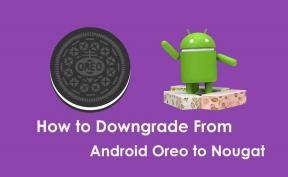Jak získat režim Android Q Focus na jakémkoli zařízení Android
Tipy A Triky Pro Android / / August 05, 2021
Letos před pár měsíci Google oficiálně vydal Android Q. Verze pro Android je v režimu Developer Beta a je k dispozici pouze pro omezené smartphony. Ale funkce budou do některých vlastních skinů a vlastních ROM přidány velmi brzy. Android Q nebo můžete říct Android 10 nabízí tolik nových a jedinečných funkcí, které budou užitečné. Dark Mode, Focus Mode, Location Control, podpora skládacích zařízení, nové rozhraní API pro připojení jsou jedním z nich. Nyní můžete režim Android Q Focus snadno získat na jakémkoli zařízení Android. Tady v této příručce s vámi sdílíme kroky ke stažení aplikace a jak ji používat.
Co je režim zaostření?
Nejprve se ujistěte, že režim zaostření je další možností aplikace nebo řídicího panelu Digital Wellbeing. Dělá stejnou práci jako Digital Wellbeing, ale přesněji. Režim ostření v systému Android Q uvede všechny vybrané aplikace do režimu spánku a zablokuje také všechna oznámení. Nejlepší na tom je, že pokud v telefonu používáte příliš mnoho internetu, bude vám tato funkce platit. Protože aplikace zavře také aktualizace na pozadí a připojení k internetu.
Ačkoli tato funkce momentálně není k dispozici v režimu Android Q Developer Mode, Google ji zavede za několik měsíců. Podobný zážitek nyní můžete získat z aplikace kompatibilní s verzí Android Lollipop nebo vyšší a snadno použitelnou.

Získejte režim Android Q Focus na jakémkoli zařízení Android
K tomu budete mít aplikaci s názvem „ActionDash“, která je snadno dostupná v obchodě Google Play. Nová aktualizovaná verze ActionDash (v3.0) má novou funkci nazvanou Focus Mode. Umožňuje uživatelům dodatečně omezit svá zařízení tak, aby ovládali používání chytrých telefonů nad aplikacemi. Aby uživatel mohl omezit své použití a přístup k aplikacím nebo internetu za účelem snížení závislosti.
[googleplay url = ” https://play.google.com/store/apps/details? id = com.actiondash.playstore & hl = cs_US ”]
Tato aplikace byla vyvinuta týmem ActionLauncher a bez problémů funguje opravdu dobře. Action Launcher je jedním z nejpopulárnějších launcherů pro Android a také přizpůsobitelný.
Kroky k povolení režimu ostření
- Nejprve musíte přímo nainstalovat aplikaci ActionDash z Obchodu Google Play. (Odkaz je uveden výše)
- Spusťte aplikaci a z funkce odpojení vyberte funkci „Režim zaostření“.
- Nyní vyberte aplikace, které chcete omezit, a označte je jako „rušivé aplikace“.
- Konečně jste připraveni uvolnit mysl a snížit závislost.
Uživatelé mohou mezitím také omezit načasování využití aplikace pomocí možnosti „Limity využití aplikace“. To je dobrá věc. To znamená, že můžete nastavit časování využití pro Facebook nebo YouTube a kdykoli se časování překročí, režim ostření aplikaci automaticky zablokuje. Super, že! Můžete však také odstranit omezení nebo také zvýšit / snížit časové limity.
Aplikace ActionDash byla zavedena pro zařízení jiná než Pixel nebo jiná než Android One. Protože zařízení, která nepocházejí od společnosti Google, a verze systému Android pod Android Pie nepodporují funkci Digital Wellbeing. Aplikace přichází s vestavěným tmavým režimem, který se zdá být dobrý. Na palubní desce vám řekne, kolik času jste denně strávili u dané aplikace.
Subodh miluje psaní obsahu, ať už jde o technologie nebo jiný. Poté, co rok psal na technickém blogu, ho to nadchlo. Rád hraje hry a poslouchá hudbu. Kromě blogů je návykový na stavění herních PC a úniky smartphonů.